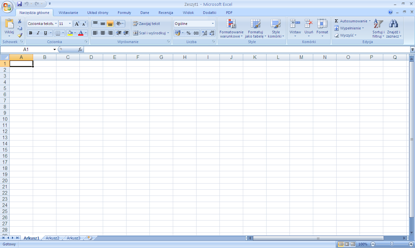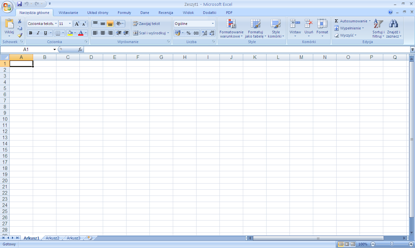Zarządzanie arkuszami
- Wiersze i kolumny
- Arkusze
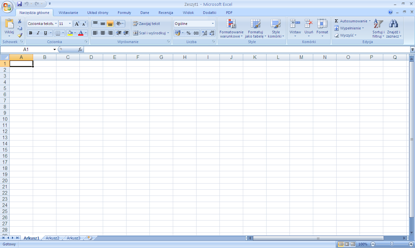
Wiersze i kolumny
- Zaznaczanie wiersza, bloku sąsiednich wierszy, bloku dowolnych wierszy.
- Zaznaczenie kolumny, bloku sąsiednich kolumn, bloku dowolnych kolumn.
- Wstawianie, usuwanie wierszy i kolumn.
- Zmiana szerokości kolumn, wysokości wierszy o określoną wielkość lub do optymalnej szerokości i wysokości.
- Zamrożenie, odmrożenie tytułów wierszy i/lub kolumn.
Zaznaczanie wiersza, bloku sąsiednich wierszy, bloku dowolnych wierszy
- Cały wiersz - kliknij nagłówek wiersza.
- Przylegające wiersze - przeciągnij wskaźnik myszy przez nagłówki wierszy lub zaznacz pierwszy wiersz a następnie zaznacz ostatni wiersz przytrzymując naciśnięty klawisz
SHIFT.
- Nieprzylegające wiersze - kliknij nagłówek wiersza, następnie klikaj nagłówki następnych wierszy, które chcesz dodać do zaznaczenia, przytrzymując naciśnięty klawisz
CTRL.
Zaznaczenie kolumny, bloku sąsiednich kolumn, bloku dowolnych kolumn.
- Całą kolumnę - kliknij nagłówek kolumny.
- Przylegające kolumny - przeciągnij wskaźnik myszy przez nagłówki kolumn lub zaznacz pierwszą kolumnę a następnie zaznacz ostatnią kolumnę przytrzymując naciśnięty klawisz
SHIFT.
- Nieprzylegające kolumny - kliknij nagłówek kolumny, następnie klikaj nagłówki następnych kolumn, które chcesz dodać do zaznaczenia, przytrzymując naciśnięty klawisz
CTRL.
Wstawianie, usuwanie wierszy i kolumn.

- Aby wstawić jeden wiersz, zaznacz wiersz lub komórkę wiersza, powyżej którego chcesz wstawić nowy wiersz. Na karcie
Narzędzia główne w grupie Komórki kliknij strzałkę obok przycisku
Wstaw, a następnie kliknij polecenie Wstaw wiersze arkusza.
- Aby wstawić jedną kolumnę, zaznacz kolumnę lub komórkę w kolumnie, która leży bezpośrednio po prawej stronie miejsca, w którym chcesz wstawić nową kolumnę.
Na karcie Narzędzia główne w grupie Komórki kliknij strzałkę obok przycisku
Wstaw, a następnie kliknij polecenie Wstaw kolumny arkusza.
- Zaznacz wiersze lub kolumny, które chcesz usunąć. Na karcie Narzędzia główne w grupie
Komórki wykonaj jedną z następujących czynności: Aby usunąć zaznaczone wiersze, kliknij strzałkę obok przycisku Usuń i kliknij polecenie Usuń wiersze arkusza.
Aby usunąć zaznaczone kolumny, kliknij strzałkę obok przycisku Usuń i kliknij polecenie
Usuń kolumny arkusza.
Zmiana szerokości kolumn, wysokości wierszy o określoną wielkość lub do optymalnej szerokości i wysokości
- Aby zmienić szerokość jednej kolumny, przeciągnij obramowanie z prawej strony nagłówka kolumny, aż kolumna osiągnie żądaną szerokość.
- Aby zmienić szerokość wielu kolumn, zaznacz kolumny, które chcesz zmienić, a następnie przeciągnij obramowanie z prawej strony nagłówka dowolnej, zaznaczonej kolumny.
- Aby dopasować szerokość kolumn do zawartości, zaznacz kolumny, które chcesz zmienić, a następnie kliknij dwukrotnie obramowanie z prawej strony nagłówka zaznaczonej kolumny.
- Aby zmienić wysokość jednego wiersza, przeciągnij obramowanie poniżej nagłówka wiersza, aż wiersz osiągnie żądaną wysokość.
- Aby zmienić wysokość wielu wierszy, zaznacz wiersze, które chcesz zmienić, a następnie przeciągnij obramowanie poniżej jednego z nagłówków zaznaczonych wierszy.
- Aby dopasować wysokość wiersza do zawartości, kliknij dwukrotnie obramowanie poniżej nagłówka wiersza.
- Aby zmienić szerokość wszystkich kolumn i/lub wierszy arkuszu, kliknij przycisk Zaznacz wszystko, a następnie przeciągnij obramowanie nagłówka dowolnej kolumny i//lub wiersza.
Zamrożenie, odmrożenie tytułów wierszy i/lub kolumn

- W arkuszu wykonaj jedną z następujących czynności:
- Aby zablokować wiersze, zaznacz wiersz poniżej miejsca, w którym ma przebiegać podział.
- Aby zablokować kolumny, zaznacz kolumnę z prawej strony miejsca, w którym ma przebiegać podział.
- Aby zablokować wiersze i kolumny, kliknij komórkę poniżej i na prawo od miejsca, w którym mają przebiegać podziały.
- Na karcie Widok w grupie Okno kliknij pozycję Zablokuj okienka, a następnie kliknij odpowiednią opcję.
- Po zablokowaniu okienek pozycja Zablokuj okienka zmieni się w pozycję Odblokuj okienka, dzięki czemu będzie można odblokować zablokowane wiersze lub kolumny.
Arkusze
- Zamiana pomiędzy arkuszami.
- Wstawianie nowego arkusza, usuwanie arkusza.
- Stosowanie dobrych praktyk w nadawaniu nazw arkuszom: używanie odpowiednich nazw niosących znaczenie w miejsce akceptowania domyślnych nazw.
- Kopiowanie, przesuwanie, zmiana nazwy arkusza wewnątrz jednego skoroszytu.
Zamiana pomiędzy arkuszami
- Aby zamienić aktywny arkusz w skoroszycie kliknij jego zakładkę nazwy
Wstawianie nowego arkusza, usuwanie arkusza
- Aby szybko wstawić nowy arkusz na końcu istniejących arkuszy, kliknij kartę
Wstaw arkusz u dołu ekranu.
- Aby wstawić nowy arkusz przed istniejącym już arkuszem, zaznacz ten arkusz, na karcie Narzędzia główne w grupie Komórki kliknij przycisk
Wstaw, a następnie kliknij pozycję Wstaw arkusz.
- Zaznacz arkusze, które chcesz usunąć. Na karcie Narzędzia główne w grupie
Komórki kliknij strzałkę obok przycisku Usuń, a następnie kliknij polecenie
Usuń arkusz.
Stosowanie dobrych praktyk w nadawaniu nazw arkuszom: używanie odpowiednich nazw niosących znaczenie w miejsce akceptowania domyślnych nazw
- Aby zamienić domyślą nazwę arkusza z menu podręcznego zakładki jego nazwy wybierz operację zmień nazwę
Kopiowanie, przesuwanie, zmiana nazwy arkusza wewnątrz jednego skoroszytu
- Aby przenieść lub skopiować arkusze do innego skoroszytu, upewnij się, że ten skoroszyt jest otwarty.
- W skoroszycie zawierającym arkusze, które chcesz przenieść lub skopiować, zaznacz odpowiednie arkusze.
- Na karcie Narzędzia główne w grupie Komórki kliknij przycisk
Format, a następnie w obszarze Organizuj arkusze kliknij polecenie
Przenieś lub kopiuj arkusz.
- Na liście Do skoroszytu wykonaj jedną z poniższych czynności: Kliknij skoroszyt, do którego chcesz przenieść lub skopiować zaznaczone arkusze. Kliknij pozycję nowy skoroszyt, aby przenieść lub skopiować zaznaczone arkusze do nowego skoroszytu.
- Na liście Przed arkuszem wykonaj jedną z poniższych czynności: Kliknij arkusz, przed którym chcesz wstawić przenoszone lub kopiowane arkusze. Kliknij pozycję przenieś na koniec, aby wstawić przenoszone lub kopiowane arkusze za ostatnim arkuszem w skoroszycie i przed kartą Wstaw arkusz.
- Aby skopiować arkusze, zamiast je przenosić, zaznacz pole wyboru Utwórz kopię.